 Word ile ilgili içerikleri kaleme almaya devam ediyoruz. Word üzerinde belge hazırlarken, belgenizin sağında, solunda, aşağısında ve yukarısında belirgin bir kenar boşluğu vardır. Eğer isterseniz bu kenar boşluklarını dilediğiniz gibi ayarlayabilir, daraltabilir ve genişletebilirsiniz. Bu içeriğimizde Word’de sayfa kenar boşlukları ayarlama nasıl yapılır? bu konuyla ilgili adımları sizlerle paylaşıyor olacağız.
Word ile ilgili içerikleri kaleme almaya devam ediyoruz. Word üzerinde belge hazırlarken, belgenizin sağında, solunda, aşağısında ve yukarısında belirgin bir kenar boşluğu vardır. Eğer isterseniz bu kenar boşluklarını dilediğiniz gibi ayarlayabilir, daraltabilir ve genişletebilirsiniz. Bu içeriğimizde Word’de sayfa kenar boşlukları ayarlama nasıl yapılır? bu konuyla ilgili adımları sizlerle paylaşıyor olacağız.
AYRICA: Word'de Sayfayı Sütunlara Ayırma (İkiye Bölme) Nasıl Yapılır?
Word’de Sayfa Kenar Boşlukları Ayarlama Nasıl Yapılır?
- Öncelikle Word’de belge açalım ve menü şeridinden "Sayfa Düzeni" sekmesine gelelim.
AYRICA: Word'de Resim Yazısı Ekleme Nasıl Yapılır?
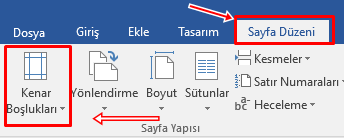
AYRICA: Word'de Hızlı Erişim Araç Çubuğu Özelleştirme Nasıl Yapılır?
- "Kenar Boşlukları" ile Word sayfamızdaki sayfa kenar boşluklarını dilediğimiz gibi ayarlayabiliriz. Word’de varsayılan olarak, Normal kenar boşluk sayfası kullanılır.
AYRICA: Word'de Belge Karşılaştırma Nasıl Yapılır?
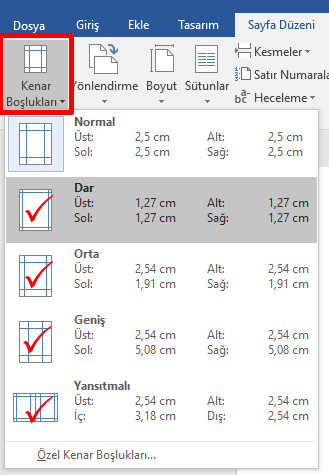
AYRICA: Word Arka Plan Resmi Değiştirme Nasıl Yapılır?
- Örneğin, Dar seçeneğini kullanalım ve Normal kenar boşluğu ile Dar kenar boşluğu, Word belgemizde nasıl görünüyor, bakalım. Bütün işlemler bu kadar. Örnek bir görünüm hemen aşağıda olacak.
- Normal Kenar boşluğu ile oluşturulmuş belge.
- Dar Kenar boşluğu ile oluşturulmuş belge.
AYRICA: Word'de Engelliler için Erişilebilirlik Denetleyicisi Açma Nasıl Yapılır?
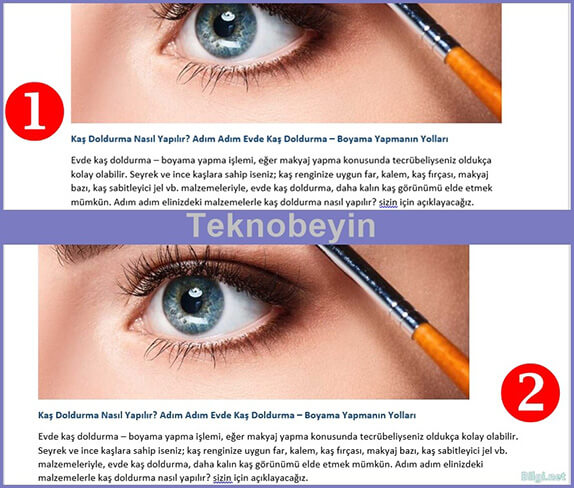
AYRICA: Word Tema Rengi Değiştirme Nasıl Yapılır?
Bu içeriğimizde sizlere, Word’de sayfa kenar boşlukları ayarlama nasıl yapılır? bu konu hakkında bilgi aktarımında bulunduk. Bilmeyen kullanıcılar için faydalı olmasını umuyoruz.












Yorum bulunmamaktadır.